iphone手机id在哪里可以看到 iPhone手机怎么找到Apple ID号
在使用iPhone手机时,有时候我们需要查看手机的Apple ID号,但是很多人却不知道在哪里可以找到这个重要的信息,查看iPhone手机的Apple ID号并不难,只需要打开手机的设置,然后点击自己的头像,在个人资料页面下方就可以看到Apple ID号。这个号码是与手机绑定的唯一标识,可以帮助我们更好地管理和保护手机的安全。所以记得定期查看自己手机的Apple ID号,以确保手机的安全使用。
iPhone手机怎么找到Apple ID号
具体步骤:
1.打开iPhone手机,在手机桌面找到“设置”,如图。
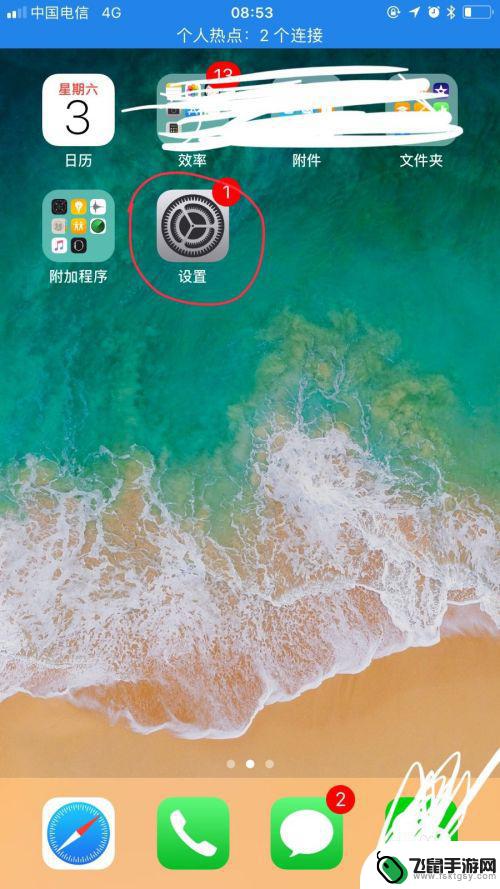
2.点击“设置”进入到设置界面,可以看到功能列表第一项功能“Apple ID、iCloud、iTunes与App Store”,如图
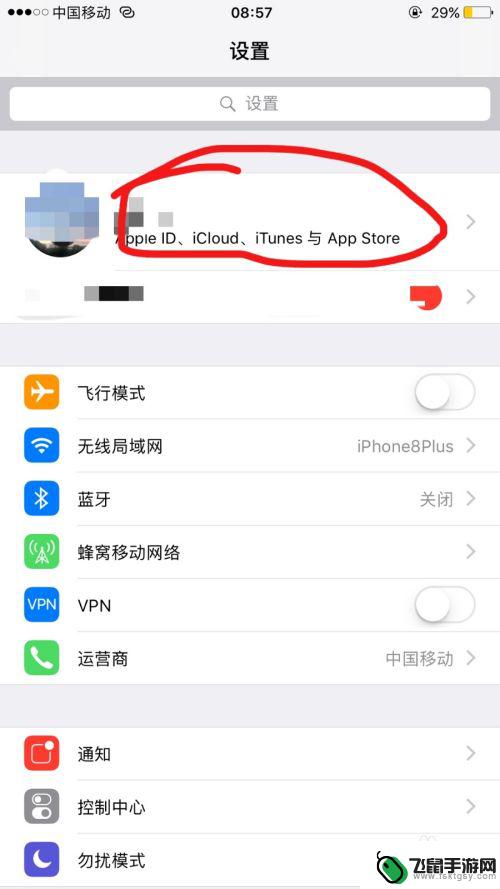
3.点击“Apple ID、iCloud”字样进入到“Apple ID”界面,并可以看到Apple ID。如图
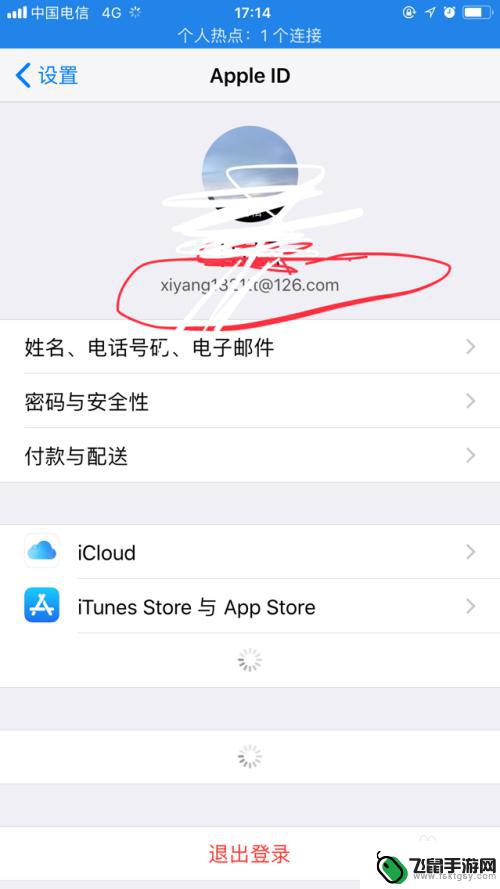
4.仍然是在Apple ID界面,往下滑动,可以看到“iTunes Store与App Store”功能项。如图。
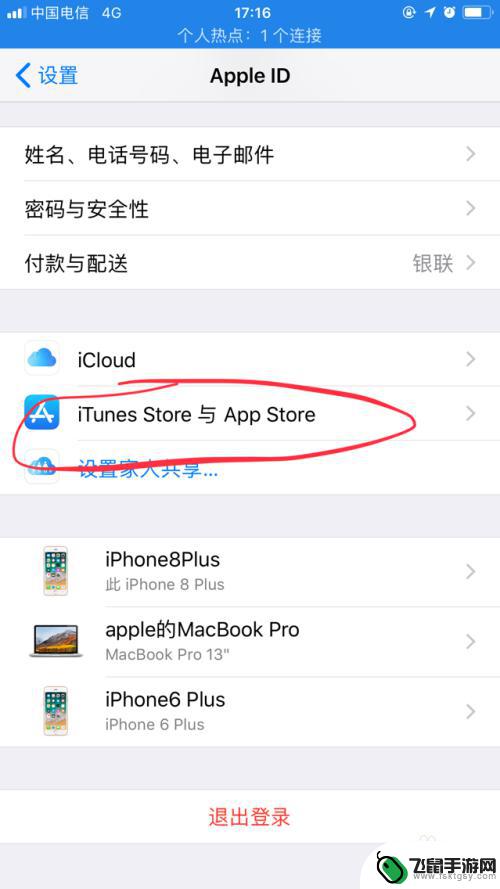
5.点击“iTunes Store与App Store”功能项进入到iTunes Store与App Store界面,可以看到Apple ID。如图
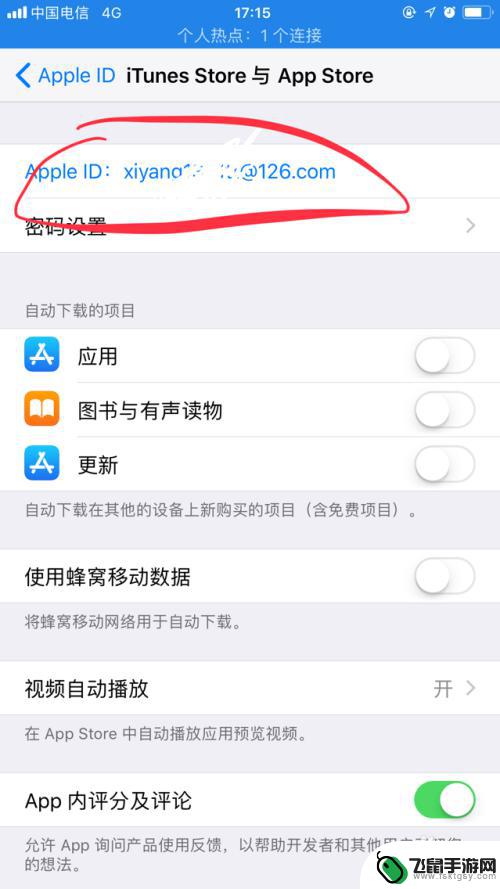
以上是可以查看iPhone手机ID的全部内容,如果您遇到相同的问题,可以参考本文中介绍的步骤进行修复,希望对大家有所帮助。
相关教程
-
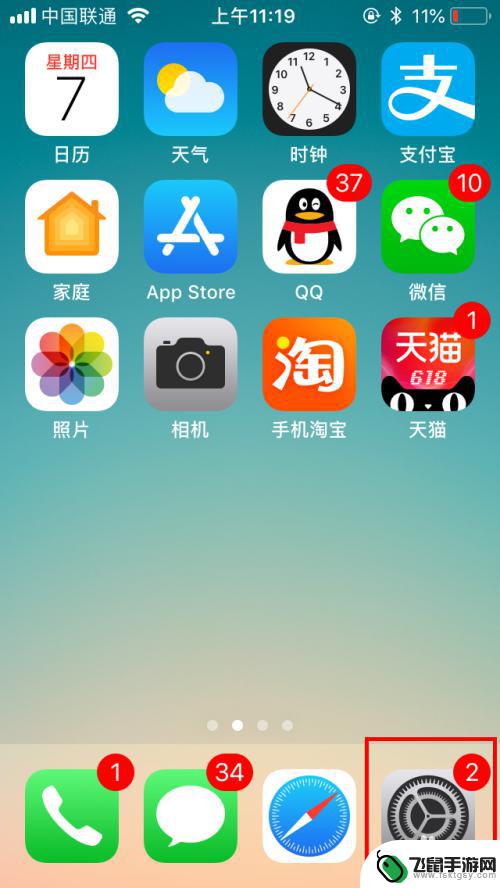 苹果手机浮球开关在哪里设置 iPhone手机悬浮球怎么打开
苹果手机浮球开关在哪里设置 iPhone手机悬浮球怎么打开苹果手机浮球开关设置在哪里?iPhone手机悬浮球是如何打开的?许多iPhone用户可能会对这些问题感到困惑,实际上苹果手机的浮球开关设置可以在手机的设置菜单中找到,用户只需进...
2024-05-05 08:32
-
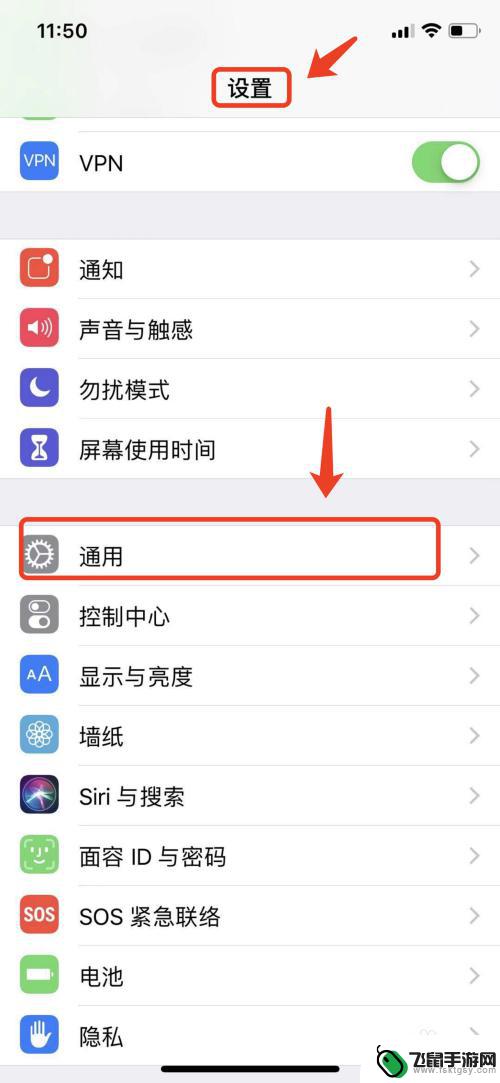 苹果手机激活日期在哪里看 苹果手机激活日期在哪里查看
苹果手机激活日期在哪里看 苹果手机激活日期在哪里查看苹果手机激活日期是指手机首次激活的日期,通常可以在手机设置中查看,打开手机的设置,点击通用选项,在其中找到关于本机选项,然后可以在该页面中找到手机的激活日期信息。激活日期可以帮...
2024-03-14 08:30
-
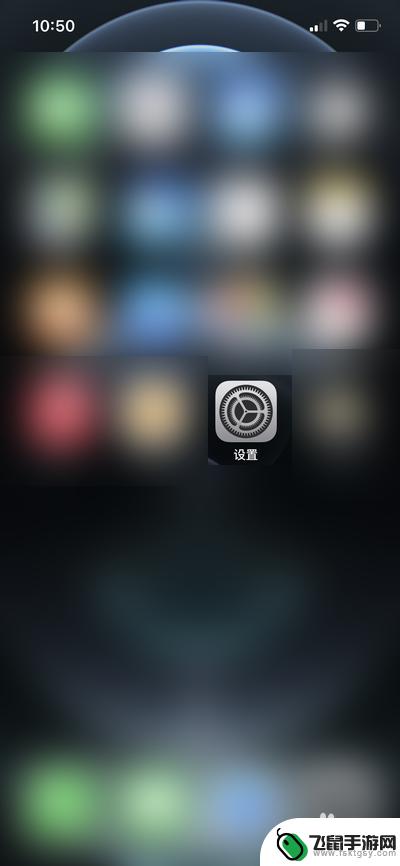 苹果手机怎么开启5g开关 在哪里可以找到苹果手机的5G开关
苹果手机怎么开启5g开关 在哪里可以找到苹果手机的5G开关苹果手机自从iPhone 12系列推出以来,支持5G网络已成为其主要卖点之一,许多用户可能对于如何开启苹果手机的5G开关感到困惑,以及在哪里可以找到这个开关。事实上,苹果手机的...
2023-12-23 14:35
-
 怎么看手机权限设置在哪里 手机权限设置功能在哪里找
怎么看手机权限设置在哪里 手机权限设置功能在哪里找在手机使用过程中,我们经常需要对应用的权限进行设置,以确保用户数据和隐私的安全,但是很多人却不清楚手机权限设置功能在哪里找。事实上手机权限设置通常可以在手机的设置界面中找到,用...
2024-11-23 14:34
-
 苹果手机微信豆在哪里查 微信豆功能在哪里能找到
苹果手机微信豆在哪里查 微信豆功能在哪里能找到苹果手机微信豆功能在哪里找?微信豆是一种虚拟货币,可以用来购买微信小程序内的虚拟商品和服务,想要查看自己的微信豆余额,可以在微信的我页面中找到支付选项,然后点击微信支付,在钱包...
2024-07-03 17:40
-
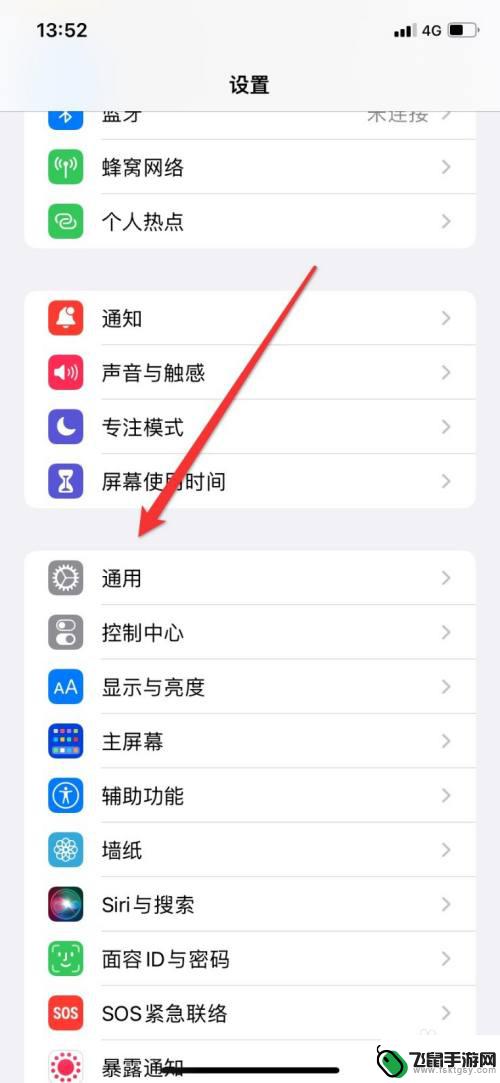 苹果手机ios一次性代码在哪里找到 iPhone一次性代码在哪里找
苹果手机ios一次性代码在哪里找到 iPhone一次性代码在哪里找苹果手机iOS一次性代码是指用于验证设备身份的一种安全机制,其主要目的是防止未经授权的设备接入系统,在iPhone上,一次性代码可以在设置-隐私-广告中找到,用户可以根据需要生...
2024-05-08 17:16
-
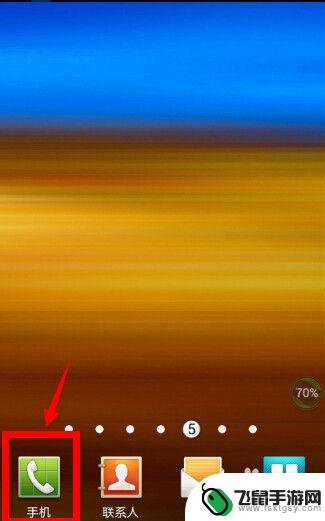 如何查看手机码 手机识别码在哪里找
如何查看手机码 手机识别码在哪里找在日常生活中,我们经常需要查看手机的识别码,以便进行一些操作或者解决一些问题,很多人并不清楚手机码在哪里找,这给他们带来了困扰。手机的识别码通常可以在手机的设置界面中找到,或者...
2024-07-16 08:19
-
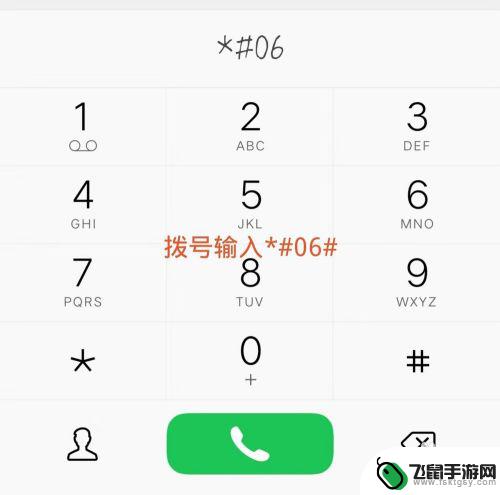 怎么查询手机系列码 手机序列号怎么看
怎么查询手机系列码 手机序列号怎么看查询手机序列号是为了确认手机的合法性和真实性,也是为了方便用户在需要维修或者保修时能够快速找到手机的相关信息,手机序列号可以在手机设置中找到,也可以在手机包装盒上找到。如果找不...
2024-09-12 12:39
-
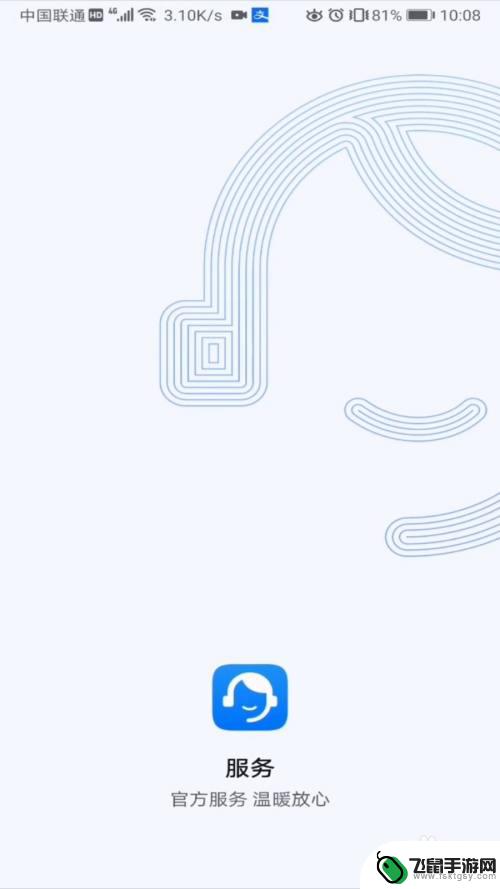 怎么查询手机买的时间 华为手机购买时间在哪里查看
怎么查询手机买的时间 华为手机购买时间在哪里查看要查询手机购买时间,对于华为手机用户来说,可以通过手机设置中的关于手机选项来查看,在手机设置中找到关于手机选项,点击进入后可以看到手机的详细信息,包括购买时间。也可以通过手机保...
2024-07-18 15:30
-
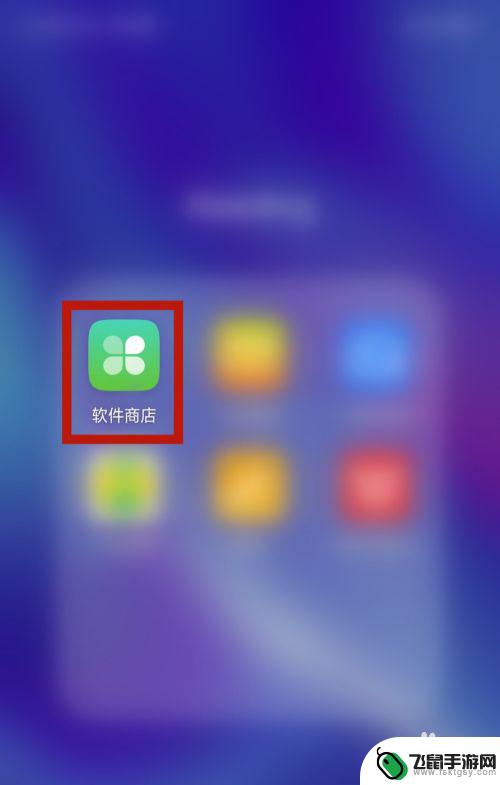 手机不小心卸载的应用在哪里可以找到 手机上删除的软件怎么还原
手机不小心卸载的应用在哪里可以找到 手机上删除的软件怎么还原现代手机应用繁多,有时候我们不小心将一些应用删除了,却又想要找回来,手机上删除的软件到底可以在哪里找到呢?又该如何还原呢?这是许多手机用户经常遇到的问题。在这篇文章中我们将探讨...
2024-08-12 16:39
热门教程
MORE+热门软件
MORE+-
 漫熊漫画app官方版
漫熊漫画app官方版
17.72M
-
 flex壁纸安卓新版
flex壁纸安卓新版
13.66MB
-
 菜谱食谱烹饪app
菜谱食谱烹饪app
15.09MB
-
 学而通早教app
学而通早教app
15MB
-
 星星动漫
星星动漫
53.87M
-
 小鸟壁纸安卓版
小鸟壁纸安卓版
19.82MB
-
 恋鹅交友最新版
恋鹅交友最新版
41.77M
-
 365帮帮免费软件
365帮帮免费软件
91.9MB
-
 Zoom5.16app手机安卓版
Zoom5.16app手机安卓版
181.24MB
-
 紫幽阁去更软件app
紫幽阁去更软件app
20.70MB